如何修复Boot.ini丢失
什么是Boot.ini文件?
Boot.ini是一个Windows NT / 2000 / XP / Server 2003隐藏文本文件,其中包含构建引导加载程序菜单所需的信息。它通常位于C盘的根目录中,当计算机上安装多个操作系统时,为用户提供选择要访问的系统的选项。
使用Windows OS CD重建系统boot.ini文件
1.插入Windows 2000 / XP / 2003 CD-ROM。
2.重新启动计算机。
3.当提示“按任意键从CD启动”时,按“空格”栏。
4.在“欢迎使用安装程序”消息中,按“R”启动“恢复控制台”。
5.然后用户可以选择要使用的操作系统。如果多重启动此计算机,请选择无法启动的Windows XP安装。
6.当屏幕上出现密码要求时,请输入管理员密码并按“Enter”。
7.当命令提示符打开时,键入bootcfg / list并按“Enter”以显示boot.ini文件中的条目。
8.键入bootcfg / rebuild并按“Enter”,然后按照屏幕上的说明将安装添加到boot.ini文件中。
9.完成所有可用选项后,用户可以返回重新启动计算机。这样就解决了boot.ini的问题。
注意:如果用户没有Windows OS CD,则不适用于此此解决方案。
第1部分:修复工作计算机上的Boot.ini
检查Boot.ini缺失问题的原因
如果用户收到错误消息显示“无法填充C:Boot.ini文件”或“无效Boot.ini,从C:Windows加载”,就说明Boot.ini文件损坏或丢失而导致错误。用户可以通过以下步骤检查其受损原因:
1.在“开始”中键入“Msconfig”,然后运行它。如果缺少Boot.ini文件,则“系统配置实用程序”面板中将不会显示Boot.ini选项卡,如下图所示。
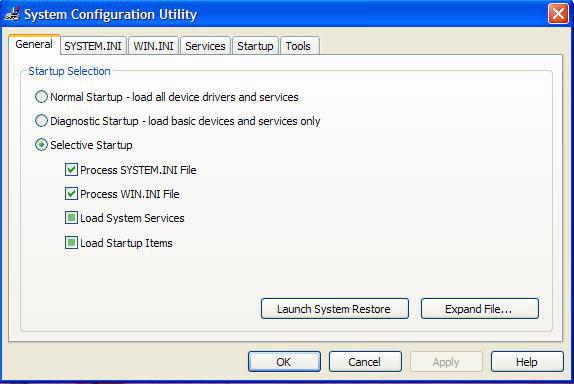
2.用户也可以通过在“开始”,运行对话框中键入“C:Boot.ini”来验证它。如果收到“拒绝访问”或类似错误消息的消息,就说明了该问题。
修复Boot.ini缺失问题
如果系统文件安装在C盘的根目录下,用户仍然可以在缺少Boot.ini的情况下启动你的计算机,而如果它不在C盘中,就不能这样做。实际上,作为单个系统用户,系统文件始终被安装在C盘的根目录中。那么如何修复这个Boot.ini文件丢失的问题呢?下面是我们为用户提供的解决方案。
1.右键单击“我的电脑” - >“属性” - >“高级” - >“启动和恢复”,单击“设置”。
2.单击下图中红色区域中的“编辑”。
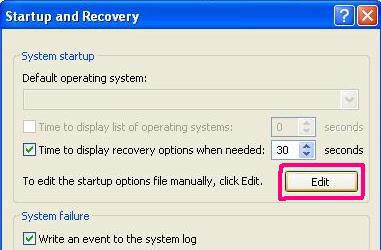
3.然后boot.ini文件将打开,如果没有,用户可以单击“确定”创建一个新文件。
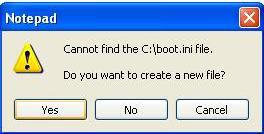
4.然后复制并粘贴以下代码。
[boot loader]
timeout = 30
default = multi(0)disk(0)rdisk(0)partition(1)WINDOWS
[operating systems]
multi(0)disk(0)rdisk(0)partition(1)WINDOWS =“Microsoft Windows XP Professional“/ fastdetect
timeout = 30
启动启动菜单并且用户在30秒内未执行任何操作时,它将自动访问默认系统。30秒是默认时间,如果用户只有一个系统,则可以将其设置为0。或者如果有多个系统,则可以设置成其他合理的时间。
default = multi(0)disk(0)rdisk(0)partition(1)WINDOWS
这是默认系统。
分区(1)WINDOWS
这部分始终是我们编辑的部分。分区(1)表示第一个分区,通常是C盘,WINDOWS是系统文件夹。如果要将D驱动器中的XP设置为默认系统,则应将其编辑为分区(2)WINDOWS。multi(0)disk(0)rdisk(0)partition(1)WINDOWS =“Microsoft Windows XP Professional”/ fastdetect此部分与“默认”部分相同,Microsoft Windows XP Professional是系统的名称。/ fastdetect:许多网站建议编辑为“nodetect”。
5.单击“保存”并退出。
6.将在计算机的C驱动器中创建一个新文件boot.ini,现在我们需要为其提供系统属性。
7.打开命令提示符(单击计算机上的“开始”,然后在运行框中键入“cmd”)。
8.然后键入以下命令
此时,Boot.ini就被成功修复了。
第2部分:恢复Boot.ini丢失导致的丢失数据
使用错误的操作修复丢失的Boot.ini将导致硬盘损坏或格式化硬盘损坏,用户将无法从硬盘驱动器中访问丢失的数据。在这种情况下,我们将需要一个专业的数据恢复软件来从硬盘驱动器恢复丢失数据。

万兴恢复专家 - 最好的硬盘数据恢复软件
- 有效,安全,完整地从任何存储设备中恢复丢失或删除的文件,照片,音频,音乐,电子邮件。
- 支持从回收站,硬盘驱动器,存储卡,闪存驱动器,数码相机和便携式摄像机恢复数据。
- 支持恢复突发删除,格式化,硬盘损坏,病毒攻击,系统崩溃等不同情况下丢失的数据。

